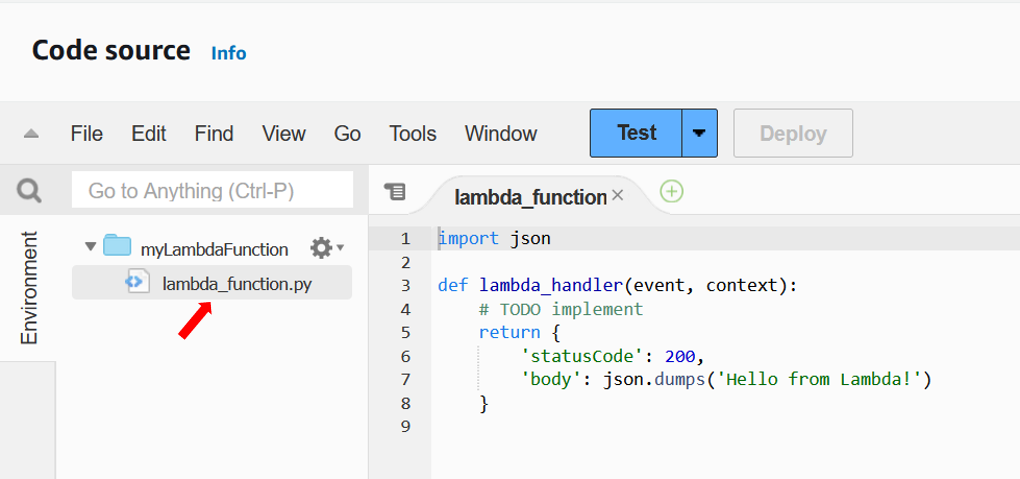最初の Lambda 関数を作成する
Lambda の使用を開始するには、Lambda コンソールを使用して関数を作成します。数分で関数を作成およびデプロイして、それをコンソールでテストできます。
チュートリアルを進めていくうちに、Lambda のイベントオブジェクトを使用して関数に引数を渡す方法など、Lambda の基本的な概念を学んでいきす。また、関数からログ出力を返す方法と、Amazon CloudWatch Logs で関数の呼び出しログを表示する方法についても説明します。
簡単のために、関数の作成には Python または Node.js ランタイムのいずれかを使用します。これらはインタープリター言語なので、コンソールの組み込みコードエディタで関数のコードを直接編集できます。Java や C# などのコンパイル型言語では、ローカルのビルドマシン上でデプロイパッケージを作成し、それを Lambda にアップロードする必要があります。他のランタイムを使用して Lambda に関数をデプロイする方法については、「その他のリソースと次のステップ」セクションにあるリンクを参照してください。
ヒント
サーバーレスソリューションを構築する方法については、「サーバーレスデベロッパーガイド」を参照してください。
前提条件
AWS アカウント がない場合は、以下のステップを実行して作成します。
AWS アカウントにサインアップするには
オンラインの手順に従います。
サインアップ手順の一環として、電話またはテキストメッセージを受け取り、電話キーパッドで検証コードを入力します。
AWS アカウント にサインアップすると、AWS アカウントのルートユーザー が作成されます。ルートユーザーには、アカウントのすべての AWS のサービスとリソースへのアクセス権があります。セキュリティのベストプラクティスとして、ユーザーに管理アクセスを割り当て、ルートユーザーのみを使用してルートユーザーアクセスが必要なタスクを実行してください。
サインアップ処理が完了すると、AWS からユーザーに確認メールが送信されます。https://aws.amazon.com/
AWS アカウント にサインアップしたら、AWS アカウントのルートユーザー をセキュリティで保護し、AWS IAM Identity Center を有効にして、管理ユーザーを作成します。これにより、日常的なタスクにルートユーザーを使用しないようにします。
AWS アカウントのルートユーザーをセキュリティで保護する
-
[ルートユーザー] を選択し、AWS アカウント のメールアドレスを入力して、アカウント所有者として AWS マネジメントコンソール
にサインインします。次のページでパスワードを入力します。 ルートユーザーを使用してサインインする方法については、AWS サインイン ユーザーガイドのルートユーザーとしてサインインするを参照してください。
-
ルートユーザーの多要素認証 (MFA) を有効にします。
手順については、「IAM ユーザーガイド」で AWS アカウントのルートユーザーの仮想 MFA デバイスを有効にする方法 (コンソール) を確認してください。
管理アクセスを持つユーザーを作成する
-
IAM アイデンティティセンターを有効にします。
手順については、「AWS IAM Identity Center ユーザーガイド」の「AWS IAM Identity Center の有効化」を参照してください。
-
IAM アイデンティティセンターで、ユーザーに管理アクセスを付与します。
IAM アイデンティティセンターディレクトリ をアイデンティティソースとして使用するチュートリアルについては、「AWS IAM Identity Center ユーザーガイド」の「 Configure user access with the default IAM アイデンティティセンターディレクトリ」を参照してください。
管理アクセス権を持つユーザーとしてサインインする
-
IAM アイデンティティセンターのユーザーとしてサインインするには、IAM アイデンティティセンターのユーザーの作成時に E メールアドレスに送信されたサインイン URL を使用します。
IAM アイデンティティセンターユーザーを使用してサインインする方法については、「AWS サインイン User Guide」の「Signing in to the AWS access portal」を参照してください。
コンソールで Lambda の関数の作成
この例の関数は、"length" および "width" のラベルが付けられた 2 つの整数値を含む JSON オブジェクトを取り込みます。関数はこれらの値を乗算して面積を計算し、これを JSON 文字列として返します。
またこの関数は、計算された面積に加え CloudWatch ロググループの名前の表示も行います。チュートリアルの後半では、関数の呼び出しの記録を表示するための、CloudWatch Logs の使用方法を学習します。
コンソールでLambda 関数 Hello world を作成するには
Lambda コンソールの [関数]
ページを開きます。 -
[関数の作成] を選択してください。
-
[一から作成] を選択します。
-
[基本情報] ペインで、[関数名] に「
myLambdaFunction -
[ランタイム] で、[Node.js 22] または [Python 3.13] のいずれかを選択します。
-
[アーキテクチャ] の設定は [x86_64] のままにし、[関数を作成] を選択します。
メッセージ Hello from Lambda! を返すシンプルな関数に加えて、Lambda は、ユーザーの関数用の実行ロールも作成します。実行ロールとは、AWS のサービスおよびリソースへのアクセス許可を Lambda 関数に付与する AWS Identity and Access Management (IAM) のロールです。Lambda が作成するこのロールは、CloudWatch Logs に書き込むための基本的なアクセス許可を、ユーザーの関数に付与します。
コンソールの組み込みコードエディタを使用して、Lambda が作成した Hello world コードを独自の関数コードに置き換えます。
コンソールコードエディタを使用して Lambda 関数を呼び出す
Lambda コンソールコードエディタを使用して自分の関数を呼び出す場合、テストイベントを作成して、関数に送信します。このイベントは、キー "length" および "width" を使用するキーと値のペア 2 つを含む、JSON 形式のドキュメントです。
テストイベントを作成するには
-
コンソールコードエディタの [TEST EVENTS] セクションで、[テストイベントを作成] を選択します。
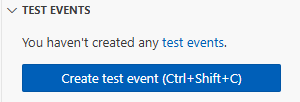
-
[イベント名] で、「
myTestEvent」と入力します。 -
[Event JSON] セクションで、デフォルトの JSON を次のように置き換えます。
{ "length": 6, "width": 7 } -
[保存] を選択します。
関数をテストして呼び出しレコードを表示するには
コンソールコードエディタの [TEST EVENTS] セクションで、テストイベントの横にある実行アイコンを選択します。
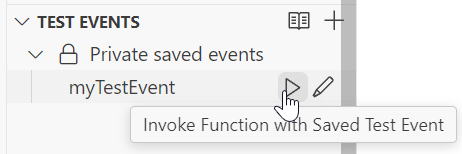
関数の実行が終了すると、[出力] タブにレスポンスと関数ログが表示されます。次のような結果が表示されます。
Lambda コンソール以外で関数を呼び出す場合は、CloudWatch Logs を使用して関数の実行結果を表示する必要があります。
CloudWatch Logs で関数の呼び出しレコードを表示するには
-
Amazon CloudWatch コンソールの [[Log groups (ロググループ)] ページ
] を開きます。 -
関数のロググループの名前を選択します (
/aws/lambda/myLambdaFunction) 。これは関数がコンソールに出力したロググループ名です。 -
下にスクロールし、表示したい関数呼び出しのログストリームを選択します。
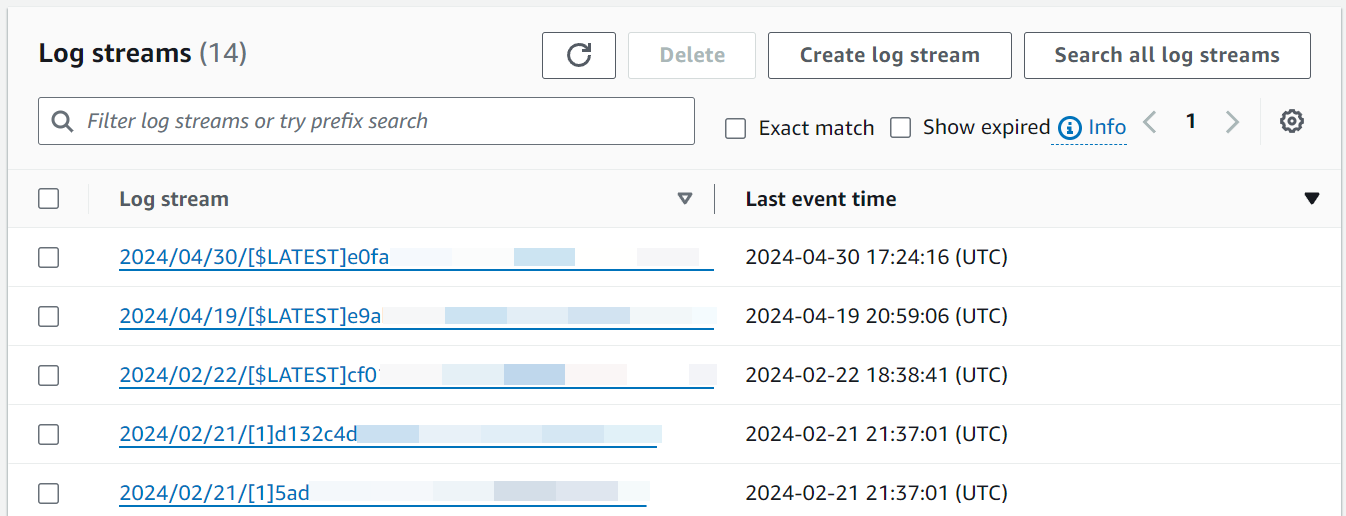
次のような出力が表示されます:
クリーンアップ
作業が完了したサンプル関数は削除しておきます。また、関数のログを保存するロググループと、コンソールが作成した実行ロールも削除できます。
Lambda 関数を削除するには
-
Lambda コンソールの [関数]
ページを開きます。 -
作成した関数を選択します。
-
[アクション] で、[削除] を選択します。
-
テキスト入力フィールドに
confirmと入力し、[削除] を選択します。
ロググループを削除するには
-
Amazon CloudWatch コンソールの [Log groups (ロググループ)] ページ
を開きます。 -
関数のロググループ (
/aws/lambda/myLambdaFunction) を選択します。 -
[アクション]、[ロググループの削除] の順にクリックします。
-
ロググループの削除ダイアログボックスで、[削除] をクリックします。
実行ロールを削除するには
-
AWS Identity and Access Management (IAM) コンソールの [Roles (ロール)] ページ
を開きます。 -
関数の実行ロールを選択します (
myLambdaFunction-role-など)。31exxmpl -
[削除] を選択します。
-
[ロールを削除] ダイアログボックスにロール名を入力し、[削除] を選択します。
その他のリソースと次のステップ
コンソールを使用してシンプルな Lambda 関数を作成してテストを行ったので、次の各ステップを実行します。
-
自分の関数に依存関係を追加し、.zip デプロイパッケージを使用してデプロイする方法を学習します。次のリンクから任意の言語を選択します。
-
別の AWS のサービスを使用して Lambda 関数を呼び出す方法については、「チュートリアル: Amazon S3 トリガーを使用して Lambda 関数を呼び出す」を参照してください。
-
これより複雑な、他の AWS のサービスで Lambda を使用する例については、次のチュートリアルのいずれかを選択してください。
-
チュートリアル: API Gateway で Lambda を使用する: Lambda 関数を呼び出す Amazon API Gateway REST API を作成します。
-
チュートリアル: Lambda 関数を使用して Amazon RDS にアクセスする: Lambda 関数を使用して RDS Proxy 経由で Amazon Relational Database Service (Amazon RDS) データベースにデータを書き込みます。
-
チュートリアル: Amazon S3 トリガーを使用してサムネイル画像を作成する: Lambda 関数を使用して、イメージファイルが Amazon S3 バケットにアップロードされるたびにサムネイルを作成します。
-
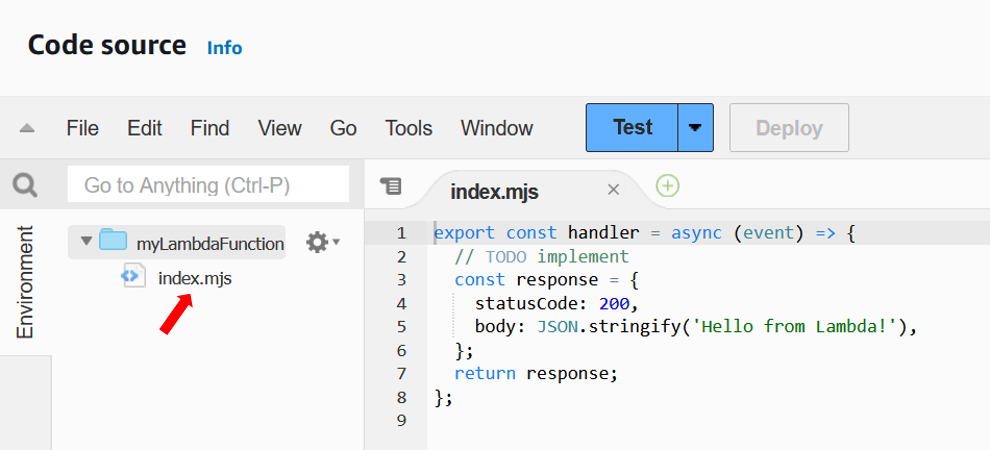
![Lambda コンソールコードエディタの [デプロイ] ボタン](images/getting-started-tutorial/deploy-console.png)